教程:WordPress 中的 Bing 轉化跟踪 [Microsoft Ads]
已發表: 2023-05-04想了解如何在您的 WordPress 網站上設置 Bing 轉化跟踪嗎?
通過跟踪您的 Microsoft Advertising (Bing Ad) 轉化,您可以了解哪些內容對您的廣告策略有效,哪些無效,這是改善廣告活動、增加銷售額和更快發展業務的關鍵!
在本文中,我們將逐步引導您完成該過程。 在我們開始之前,讓我們仔細看看什麼是 UET 標籤。
什麼是 Microsoft (Bing) UET 標籤?
Bing UET(有時稱為 Bing 像素或 Microsoft 標籤)是一種通用事件跟踪代碼。 意思是,這是您在網站上安裝的一小段代碼,使 Microsoft Ads (Bing Ads) 轉化跟踪成為可能。
通常,在 WordPress 中使用 Microsoft (Bing) 分析監控和跟踪您的廣告需要在您的所有網站頁面上手動安裝 UET(通用事件跟踪)標籤代碼,這聽起來可能有點讓人不知所措。
值得慶幸的是,對於 WordPress 用戶來說,實際上有一種非常簡單的方法可以設置您的 Bing UET 標籤並輕鬆開始跟踪轉化。 最棒的是,您無需使用任何代碼即可進行設置!
Bing UET 標籤有什麼作用?
Microsoft (Bing) UET 標籤或跟踪代碼允許您的網站訪問者在點擊您的廣告後執行的操作被記錄下來,從而允許您跟踪轉換事件。
它還可以讓您跟踪頁面瀏覽量並對您的受眾進行分類。 這有助於您更好地了解您的受眾並創建一個再營銷計劃,該計劃側重於 Bing 重新定位的正確受眾(針對查看您網站上特定頁面的受眾的廣告)。
覺得這聽起來很像 Google Analytics? 是的,你是對的。 Microsoft Advertising (Bing) UET 標籤與 Google 標籤跟踪 Google Ads (AdWords) 轉化的方式非常相似。
如何跟踪 Microsoft Ads (Bing) 轉化
首先,我們將向您展示如何創建新的 Microsoft Ads 轉化目標和 UET 標籤。 然後,我們將向您展示將其添加到您的 WordPress 網站的最簡單方法。
您將立即為您的 Bing Ads 設置轉化跟踪! 以下是我們將執行的步驟:
- 第 1 步:安裝 MonsterInsights
- 第 2 步:設置新的 Microsoft Ads (Bing) 轉化目標
- 第 3 步:自定義您的轉化目標和触發器
- 第 4 步:設置 Microsoft Ads UET 標籤
- 第 5 步:安裝 PPC 跟踪插件
- 第 6 步:複製您的 Microsoft Ads 標籤 ID 號
- 第 7 步:在 WordPress 中粘貼您的標籤 ID
第 1 步:安裝 MonsterInsights
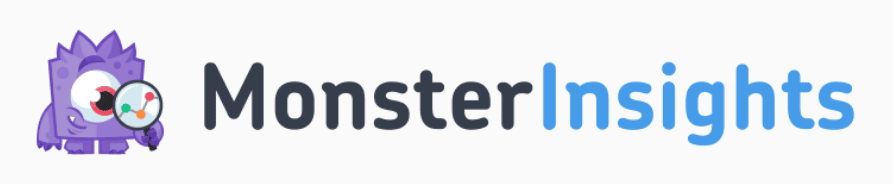
MonsterInsights 是適用於 WordPress 的最佳 Google Analytics 插件,借助其廣告跟踪插件,您只需點擊幾下即可安裝 Microsoft Ads (Bing) UET 標籤來跟踪廣告的轉化情況。
PPC 廣告跟踪插件可讓您輕鬆跟踪 WordPress 中的 Bing Ad 頁面瀏覽量和購買情況。 此外,它還與 WooCommerce、Easy Digital Downloads、LifterLMS、MemberPress 和 GiveWP 集成以進行轉化跟踪。
您還可以使用大量其他 Google Analytics(分析)功能,例如:
- 一鍵式電子商務跟踪
- 表單轉換跟踪
- 作者追踪
- Google 和 Meta (Facebook) 轉化跟踪
- 出站鏈接跟踪
- 視頻播放跟踪
- 以及更多
我們將在後面的步驟中使用 PPC 廣告跟踪插件來安裝您的 Bing UET 標籤。 要訪問插件,您需要 MonsterInsights Pro。 現在就開始!
有關如何設置 MonsterInsights 的完整演練,請查看我們關於如何以正確方式將 Google Analytics 添加到 WordPress 的指南。
準備好在 Microsoft 廣告中設置 Bing 轉化跟踪了嗎? 讓我們開始吧。
第 2 步:設置新的 Microsoft Ads (Bing) 轉化目標
首先,前往 Microsoft Advertising 並登錄您的帳戶。
點擊頂部的工具,找到Conversion tracking » Conversion goals ,點擊:
注意:如果您的頂部菜單選項較少,並且在工具下顯示只有少數項目的智能頁面,請單擊左側欄(屏幕截圖)中的升級到專家以訪問我們將使用的工具。
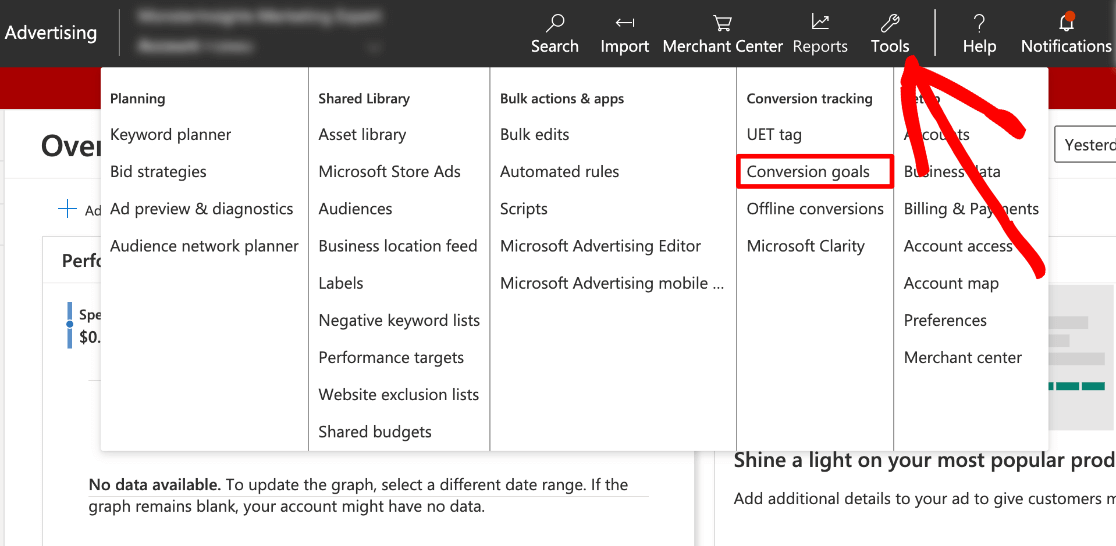
在Conversion goals下,點擊顯示+Create的藍色按鈕:
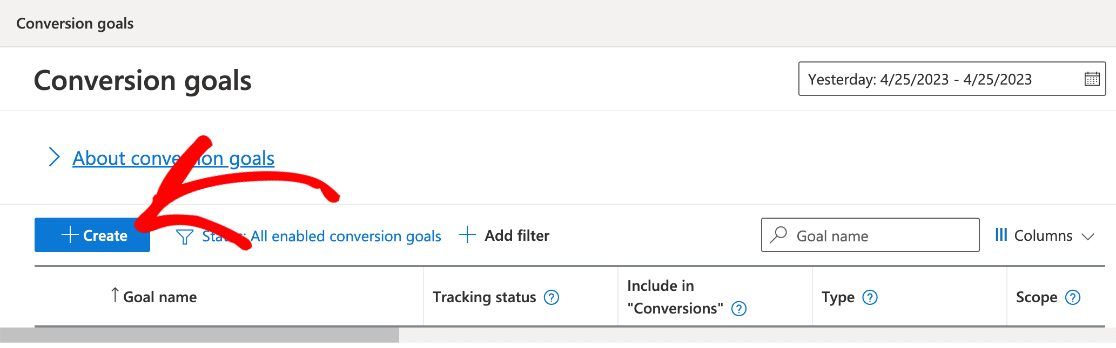
現在您會看到 3 種類型的轉換可供選擇。 您將在 WordPress 上設置 Microsoft Ads 轉化跟踪,因此選擇網站並按下一步。
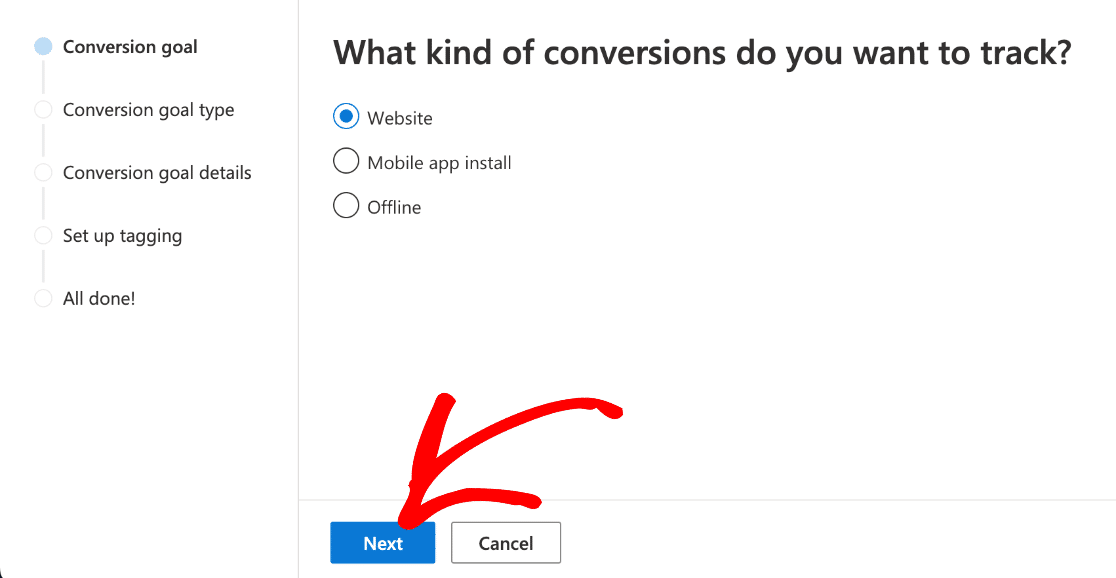
現在您需要使用下拉列表為您的轉化選擇一個目標類別。 三個主要的是銷售、潛在客戶和其他。 在每個類別下,您會看到更具體的轉化事件供您選擇。
對於我們的教程,我們將跟踪Sales » Begin Checkout 。 這意味著每次客戶在點擊廣告後邁出結帳流程的第一步時,都會計為一次轉化。
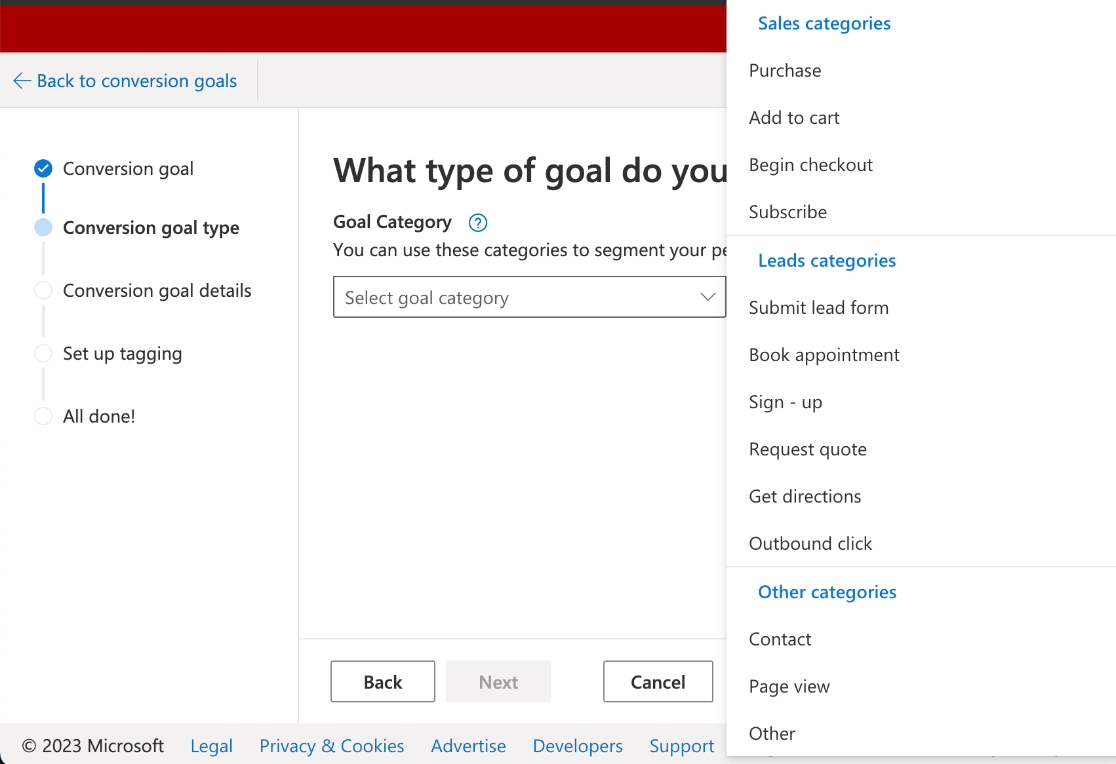
選擇轉化類型後,您將在下方填充另一個問題,並選擇目標類型(觸發轉化的特定互動)。
如果您希望能夠在您的 WordPress 儀表板中跟踪您的 Microsoft Ad (Bing) 轉化並使用我們簡單的無代碼方法,您需要選擇目標 URL。 或者,如果您的轉化類別是購買,您還可以選擇產品來跟踪您的 WooCommerce 轉化。
注意:您會看到附加選項Event以及其他幾個目標類型。 如果您想使用其中一個選項作為轉化觸發器,我們建議您查看 WPCode,以獲取有關安裝自定義代碼片段和跟踪標籤的幫助。
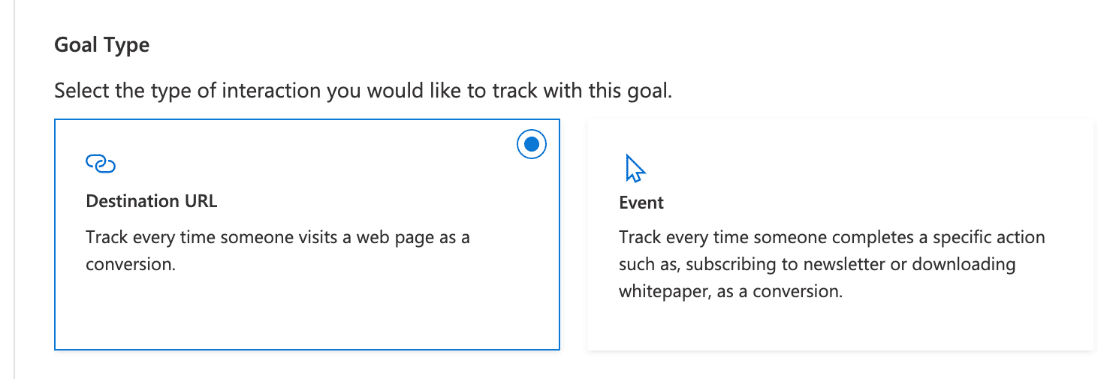

由於我們將結帳流程的開始作為我們的事件(而非購買)進行跟踪,因此我們將通過目標 URL設置我們的電子商務轉化跟踪。 準備就緒後,繼續並按底部的“下一步”按鈕。
第 3 步:自定義您的轉化目標和触發器
接下來,您需要填寫Create a destination goal下的字段。 首先,命名您的轉化目標。 請記住,一旦您為目標命名,以後就不能再使用該名稱。 最好具體一些,以使一切井井有條。
現在,從下拉菜單的四個選項中選擇您的目標 URL類型(我們將在下面詳細解釋)。 然後,在旁邊的字段中輸入轉化的目標目的地。
這裡的最後一個字段是Revenue 。 您將在此處決定如何在 Bing Ads 中跟踪轉化價值並設置每次轉化的價值。
如果您要跟踪產品購買情況,您可能希望將其設置為第二個選項並使用可變收入,這意味著轉化操作的價值可能會有所不同(例如,按購買價格)。
對於我們的頁面瀏覽事件,我們將每次轉化的價值設置為相同($10.00)。 繼續並輸入您要分配的值,如果您使用的是 UET 變量,則輸入默認值。
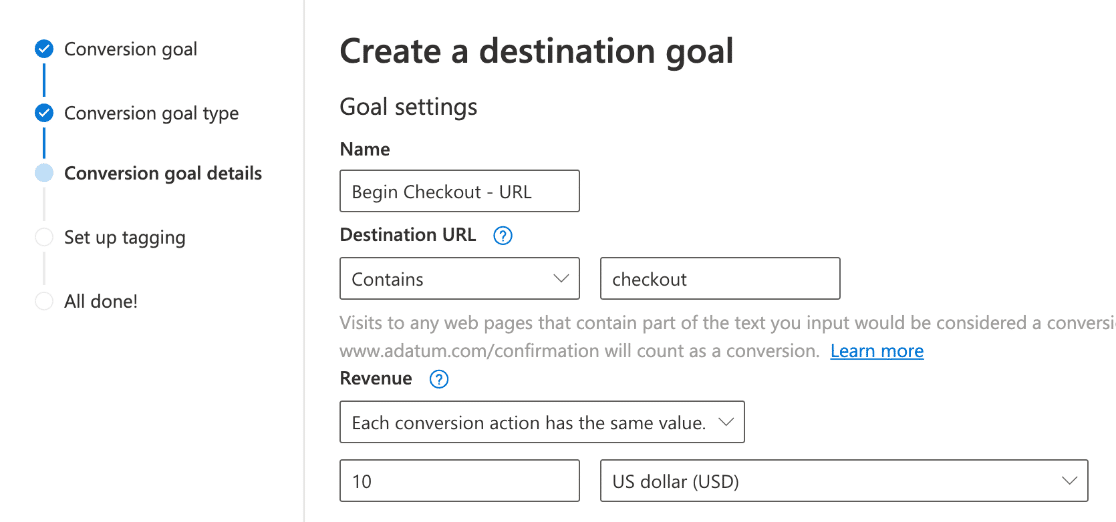
下面是對上面不同類型的目標 URL 的一些進一步解釋。 請記住,所有目標類型都不會將 http(s) 或 www 計入匹配輸入與轉化 URL。
- 等於意味著輸入必須與您輸入的目標 URL 完全匹配才能計為 Bing 廣告轉化。
- 開頭意味著輸入必須與您的字符串相同,從輸入的開始一直到您為目標輸入的最後一個字符。
- 包含意味著轉換字符串必須出現在輸入 URL 中的任何位置才能算作 Microsoft Ads 轉換事件。
- 正則表達式是一個更高級的選項,您可以在其中使用特殊字符來啟用通配符和靈活匹配。 我們不會推薦它,除非您已經非常熟悉如何創建與您的 URL 匹配的正則表達式。
我們使用Contains並輸入“checkout”作為我們的頁面瀏覽目的地。 這樣,Microsoft (Bing) 跟踪將在 URL 中出現“結帳”時隨時記錄一次轉換,而不管客戶在開始結帳之前訪問的頁面附加的任何其他字符串。
在Revenue下,您會在Advanced Settings中看到更多的轉化定制,我們絕對建議您查看一個部分: Count 。
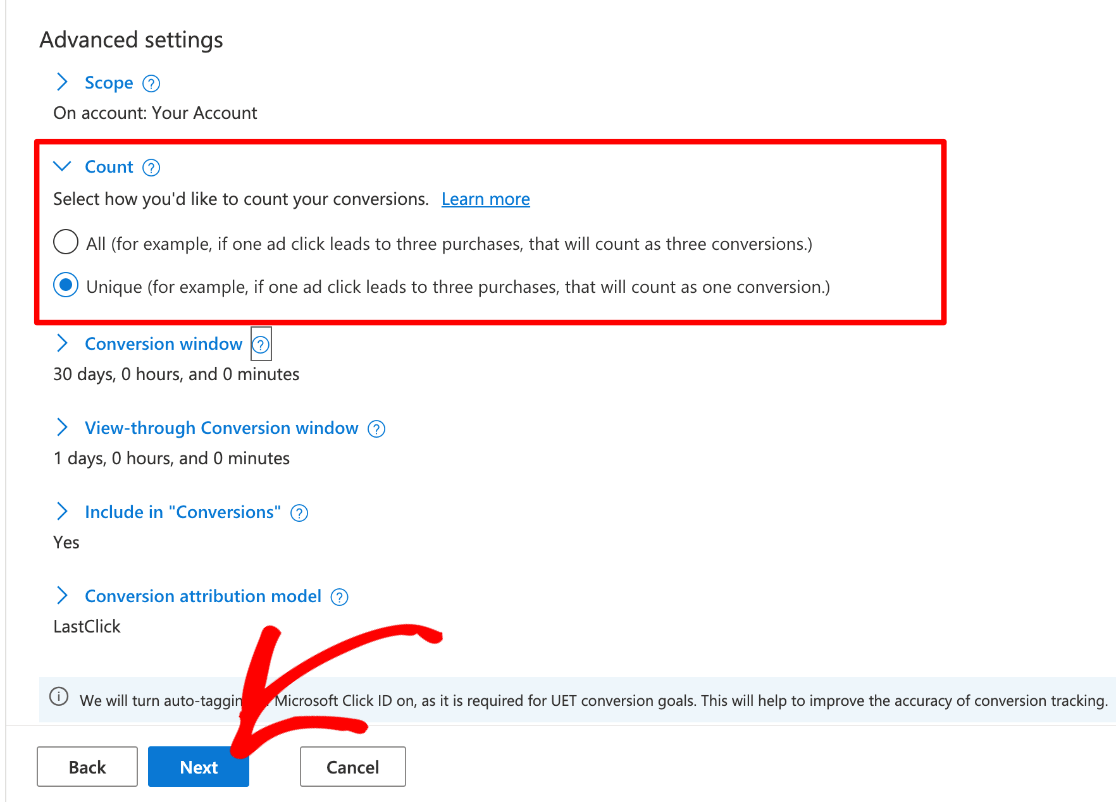
計數設置可讓您決定您的廣告跟踪是在每次觸發事件時記錄一次轉化,還是僅在事件唯一時記錄一次。
例如,如果您像我們一樣跟踪結帳流程的開始,您將只想記錄客戶第一次在其 URL 中使用“結帳”。 但是,如果您要跟踪購買情況,則需要記錄每筆銷售。
注意: Microsoft Ads (Bing) 已經使用默認的自動標記來為每個訪問者的廣告點擊分配一個唯一的 ID,因此如果您使用一個唯一的計數,它就已經設置好了。
隨意編輯任何其他高級設置,例如範圍、轉換窗口或轉換歸因模型。
完成後,按下一步按鈕。
第 4 步:設置 Microsoft Ads UET 標籤
是時候設置您的 Microsoft Advertising (Bing) UET 標籤了。 假設這是您第一次設置轉化標籤,請選擇第一個選項“否”,然後按“保存”和底部的“下一步”。
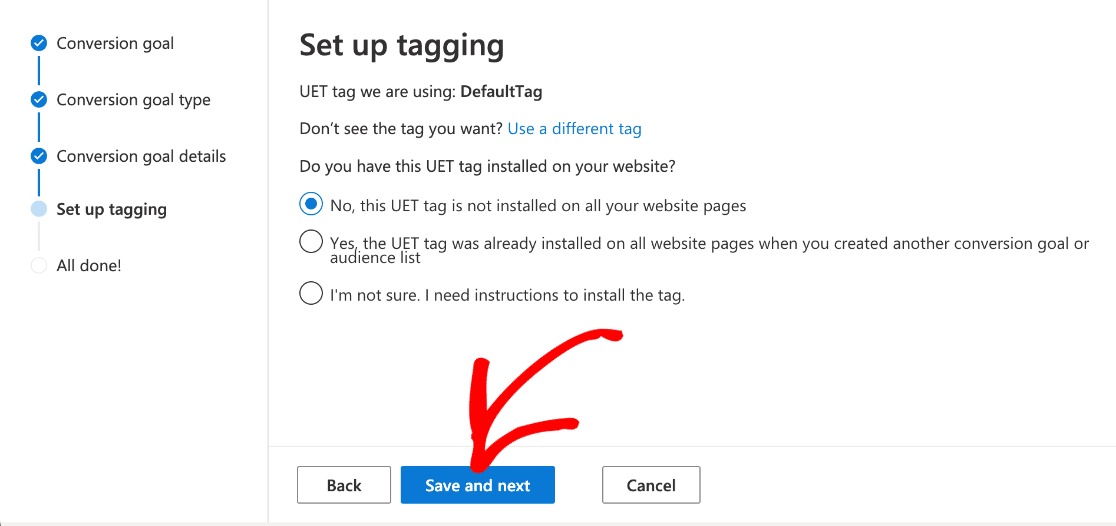
此時,設置工具將向您展示一些選項,告訴您如何將 Microsoft UET 標籤和代碼添加到您的網站,例如使用開發人員、Google 標籤管理器或 UET 標籤助手插件。
在使用 MonsterInsights 安裝時,我們實際上不需要代碼,但我們仍將逐步完成它。
選擇自己安裝標籤,然後單擊下一步。
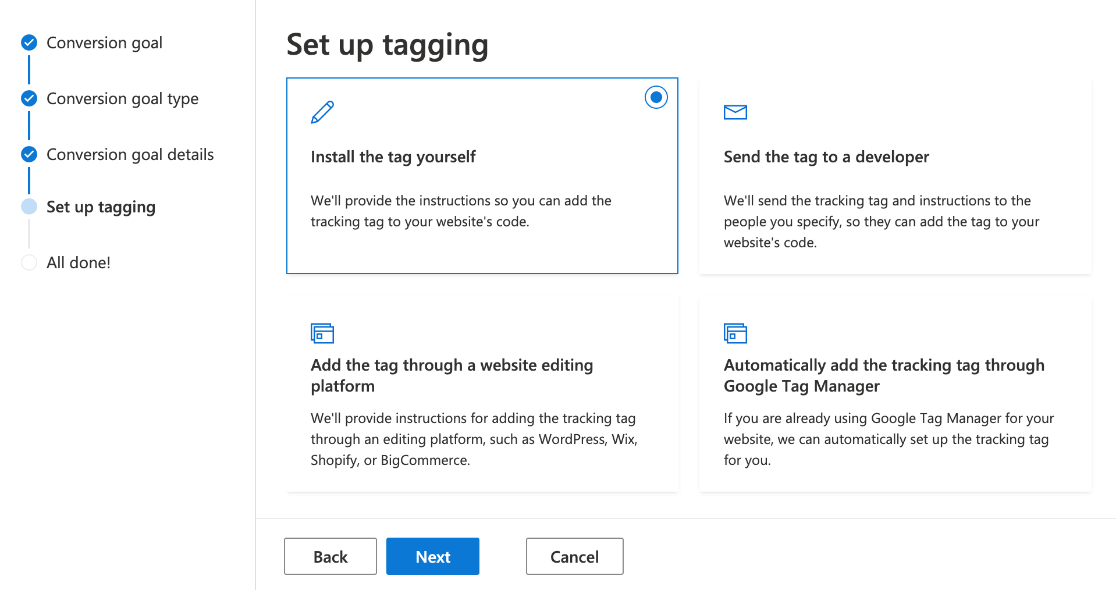
現在,您將看到您應該在網站的每個頁面上安裝的說明和一段代碼。 幸運的是,我們甚至不需要 MonsterInsights 的基本代碼,因此您可以向右滾動到底部並單擊Next 。
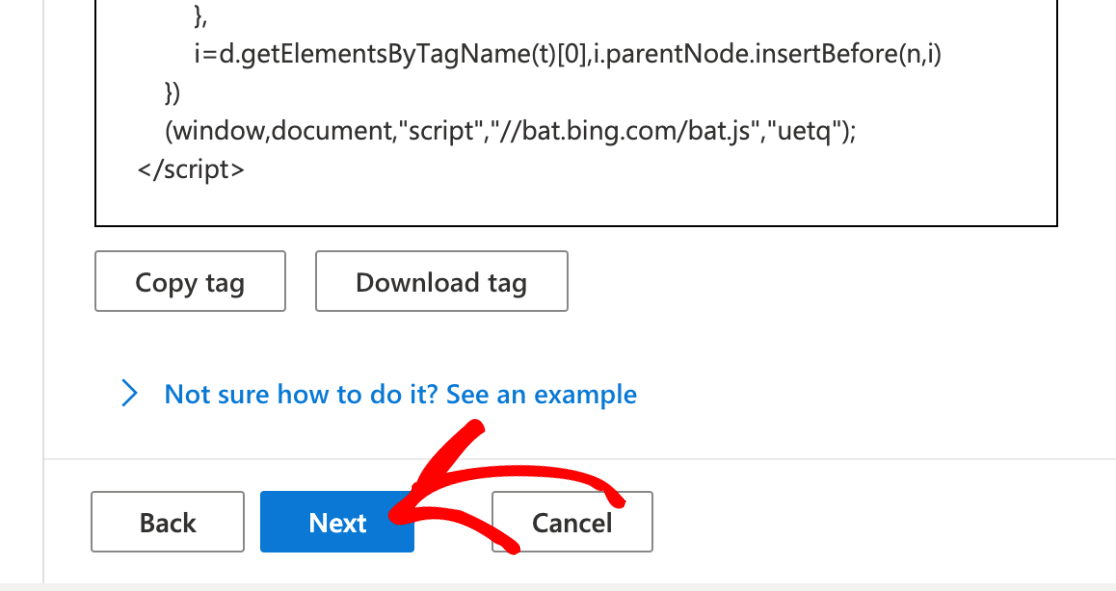
繼續並單擊下一頁底部的完成。 就是這樣! 您已經創建了一個 Microsoft Ads (Bing) UET 標籤,您會在下一頁的Conversion Goals下看到您的新轉化事件。
接下來,讓我們將它添加到您的 WordPress 站點。
輕鬆將 Microsoft (Bing) UET 標籤添加到 WordPress
使用 MonsterInsights 將 UET 標籤添加到 WordPress 絕對是最好的方法。 另外,它非常簡單快捷。 您將在 WordPress 儀表板中獲得 Bing 轉化跟踪報告:
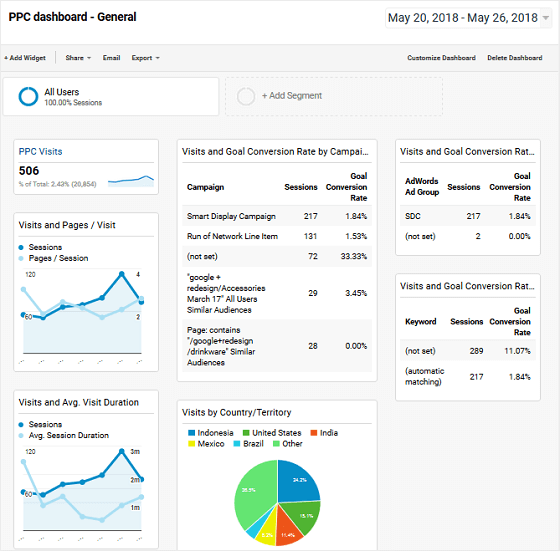
如果您還沒有,請下載 MonsterInsights Pro 以訪問 PPC 廣告跟踪插件,我們將使用它輕鬆添加您的 UET 標籤。
如果您需要幫助開始使用 MonsterInsights,請前往我們的指南:如何以正確的方式將 Google Analytics 添加到 WordPress。
設置插件後,請繼續閱讀以完成 Microsoft Ads (Bing) 轉化跟踪和 UET 標籤的設置。
第 5 步:安裝 PPC 廣告跟踪插件
首先,您需要安裝 MonsterInsights 的 PPC 廣告跟踪插件。 從您的 WP 管理員,前往Insights » Addons 。 從那裡向下滾動找到名為PPC Tracking的那個。
點擊安裝,插件安裝完成後會自動激活。
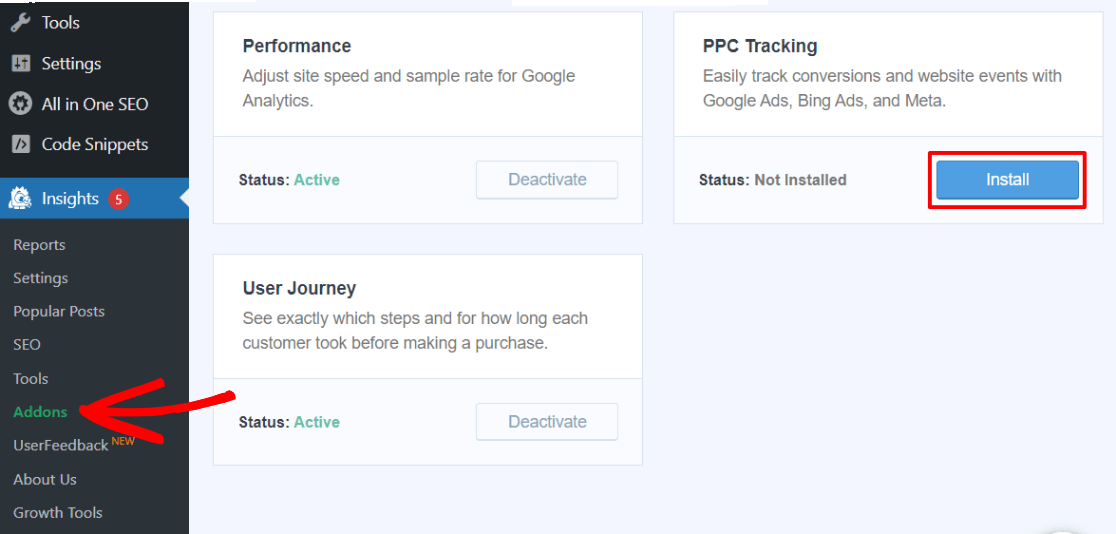
第 6 步:複製您的 Microsoft Ads 標籤 ID 號
正如承諾的那樣,您不需要任何代碼來設置 Bing 轉化跟踪。 只需在新選項卡中返回您的 Microsoft Ads 帳戶即可。 單擊工具 » UET 標籤。
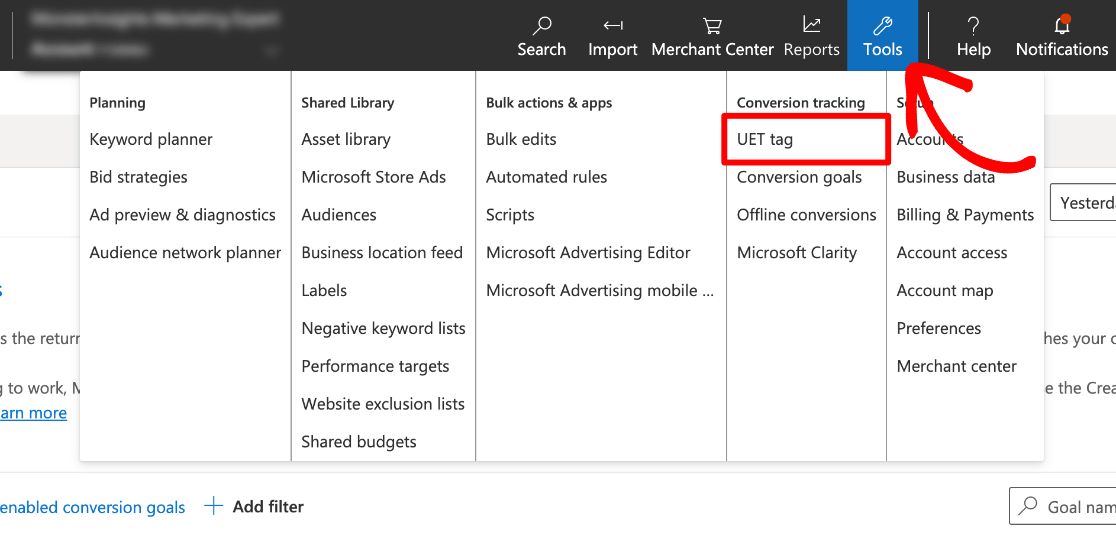
您會看到在製定轉化目標時創建的DefaultTag ,您的標籤 ID就在第 3 列中。 繼續複製它。
注意:如果您想重命名 UET 標籤,例如將其命名為“Microsoft Ads”,只需單擊標籤名稱即可輕鬆編輯它。
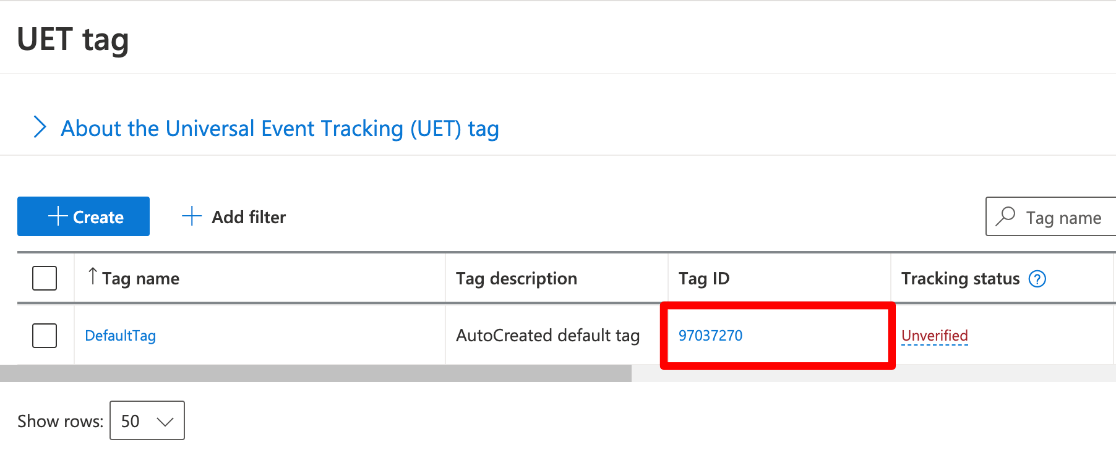
複製標籤後,返回您的 WordPress 網站。
第 7 步:在 WordPress 中粘貼您的標籤 ID
要完成 Bing Ads 轉化跟踪的最後一步,請轉到Insights » Settings » Conversions in WordPress。
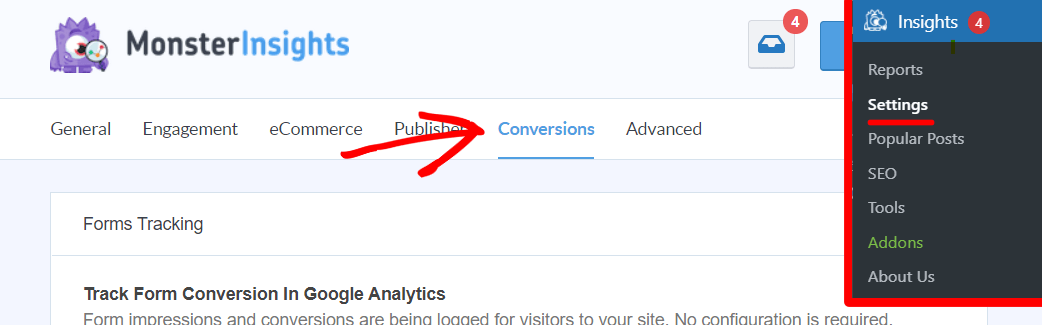
向下滾動到顯示Microsoft Ads Tracking 的位置,然後將你的 Bing UET 粘貼到Tag ID下。
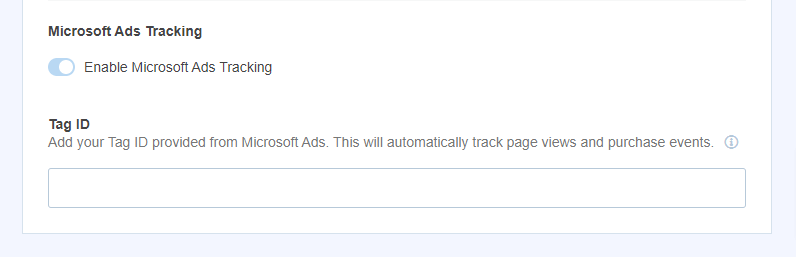
你完成了! 無需修改任何代碼或採取任何進一步的步驟,您已成功設置 Microsoft Ads (Bing Ads) 轉化跟踪!
在 WordPress 中輕鬆跟踪購買和轉化以優化您的 Microsoft Ad 活動,並使用頁面瀏覽跟踪來創建一流的重定向策略。
如果您喜歡這篇文章,請查看:如何在 5 分鐘或更短時間內提高點擊率:27 種簡單方法。
還沒有使用 MonsterInsights? 你在等什麼?
不要忘記在 Twitter、Facebook 和 YouTube 上關注我們,以獲取更多有用的評論、教程和 Google Analytics 提示。
